
Innholdsfortegnelse:
- Forfatter John Day [email protected].
- Public 2024-01-30 11:22.
- Sist endret 2025-01-23 15:02.
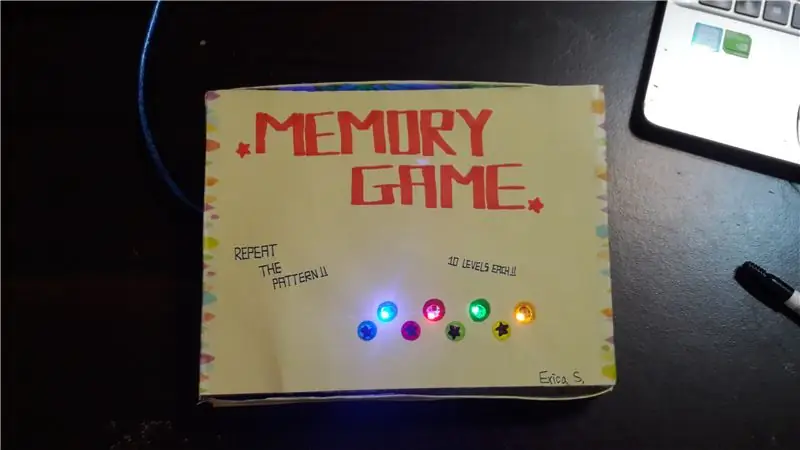
Dette prosjektet er en endret versjon av
Endringer jeg har gjort:
- "Arduino Simple Memory Game" til "Memory Game Box"
- Utseende
- Forsinkelse (skript)
Dette er et lite minnespill å fordrive tid med hvis du kjeder deg! Du kan også bruke dette spillet til å teste hvor godt minnet ditt er.:)
Trinn 1: Samle materialet ditt
Alt materiale som trengs er…
- Arduino UNO (1)
- 220 Ω Motstand (8)
- Lysdioder (4) Merk: Jeg vil anbefale å bruke forskjellige farger for hver av lysdiodene.
- Knapper (4)
- Summer (1)
- Brødbrett (1)
- Hoppekabler (16)
- USB -kabel (1)
Trinn 2: Monter delene

Nå er det på tide å sette sammen alt!
- Bruk en jumperkabel for å koble 5V -signalet på Arduino til den positive (røde) banen øverst.
- Bruk en startkabel for å koble GND -signalet på Arduino til den negative (blå/svarte) banen øverst.
- Sett 4 knapper på brødbrettet, med alle i en horisontal linje midt på brødbrettet, og 7 mellomrom fra hverandre.
- Koble en 220 Ω motstand fra en av knappene på knappen (på toppen) til den negative (blå/svarte) banen øverst. Gjenta for de andre knappene.
- Bruk en startkabel for å koble den andre pinnen på knappen (på toppen) til den positive (røde) banen øverst. Gjenta for de andre knappene.
For den første knappen (veldig venstre)
- Bruk en startkabel for å koble en av knappene på knappen (nederst) til Arduino ping 5.
- Sett inn en LED ved siden av knappen. [Merk: sørg for at den ikke er i samme vertikale kjørefelt som knappen]
- Bruk en startkabel for å koble den lengre pinnen på LED -en til Arduino pin 10.
- Bruk en 220 Ω motstand for å koble den kortere pinnen på LED -en til den negative (blå/svarte) banen øverst.
For den andre knappen (midt til venstre)
- Bruk en startkabel for å koble en av knappene på knappen (nederst) til Arduino ping 4.
- Sett inn en LED ved siden av knappen. [Merk: sørg for at den ikke er i samme vertikale kjørefelt som knappen]
- Bruk en jumperkabel for å koble den lengre pinnen på LED -en til Arduino pin 9.
- Bruk en 220 Ω motstand for å koble den kortere pinnen på LED -en til den negative (blå/svarte) banen øverst.
For den tredje knappen (midt til høyre)
- Bruk en startkabel for å koble en av knappene på knappen (nederst) til Arduino ping 3.
- Sett inn en LED ved siden av knappen. [Merk: sørg for at den ikke er i samme vertikale kjørefelt som knappen]
- Bruk en jumperkabel for å koble den lengre pinnen på LED -en til Arduino -pinne 8.
- Bruk en 220 Ω motstand for å koble den kortere pinnen på LED -en til den negative (blå/svarte) banen øverst.
For den siste knappen (veldig høyre)
- Bruk en startkabel for å koble en av knappene på knappen (nederst) til Arduino ping 2.
- Sett inn en LED ved siden av knappen. [Merk: sørg for at den ikke er i samme vertikale kjørefelt som knappen]
- Bruk en jumperkabel for å koble den lengre pinnen på LED -en til Arduino -pinne 7.
- Bruk en 220 Ω motstand for å koble den kortere pinnen på LED -en til den negative (blå/svarte) banen øverst.
Det er alt for knappene og LED -lysene. Nå til summeren …
- Koble de røde og svarte linjene i summeren ved siden av knappene og lysdiodene.
- Bruk en startkabel for å koble den røde linjen til Arduino pin 12.
- Bruk en startkabel for å koble den svarte linjen til den negative (blå/svarte) banen øverst.
Og så er du endelig ferdig med å montere delene
Trinn 3: Programmer Arduino
Last ned denne filen og last den opp til Arduino!
Sørg for at du har Arduino installert på datamaskinen.
Trinn 4: Legg den i en eske
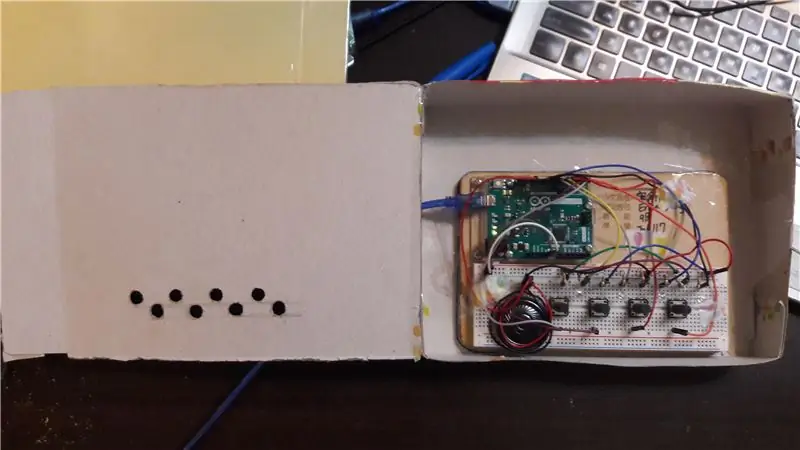
Finn en boks og legg alt inni, sørg for å kutte hull for lysdiodene og knappene!
Trinn 5: Dekorer! (valgfri)

Etter å ha gjort boksen din klar, er det på tide med den morsomme delen, dekorering!
Selvfølgelig er dette valgfritt, du trenger ikke gjøre dette.
Tegn gjerne noen ting på esken, slipp ut kreativiteten din!
Trinn 6: Ferdig produkt

Nå burde alt fungere, takk for at du så på, og jeg håper du får en fin dag/natt!: D
Anbefalt:
Memory Puzzle Game Bruke en BBC MicroBit: 7 trinn

Memory Puzzle Game Bruke en BBC MicroBit: Hvis du ikke vet hva en BBC MicroBit er, er det i utgangspunktet en veldig liten enhet du kan programmere for å ha innganger og utganger. Litt som en Arduino, men mer utfyllet. Det jeg virkelig elsket med MicroBit var at den har to innebygde inngang b
Micro: bit Memory Game: 4 trinn

Micro: bit Memory Game: Et enkelt minnespill, der du må huske en sekvens og svare hvis sekvensen var den andre gangen. Hver runde blir et ekstra trinn lagt til sekvensen
Simon Says Memory Game: 4 trinn

Simon Says Memory Game: Dette er et spill som mange av oss elsker og husker fra vår barndom. Ikke bare gir vi tilbake de nostalgiske minnene, men vi legger det videre til datateknikkverdenen! Dette spillet består av forskjellige nivåer der lysdiodene med hjelmen
Lego Mini Memory Game: 5 trinn (med bilder)

Lego Mini Memory Game: For et år siden skrev jeg en Instructable om å installere en haug med lysdioder i en Lego Mini Cooper. Innovasjonen, slik den var, var at lysdiodene kunne styres med en smarttelefon (eller gjennom hvilken som helst nettleser, for den saks skyld)
Memory Game With Touch (Simon Says) - If This Then That: 6 trinn (med bilder)

Memory Game With Touch (Simon Says) - If This Then That: Jeg lagde et minnespill med selvlagde berøringsputer og en neopikselring for et skoleprosjekt. Dette spillet ligner på Simon Says bortsett fra at mange former for innspill og tilbakemeldinger (lyder og lyseffekter) i spillet er forskjellige. Jeg programmerte lyder fra Su
